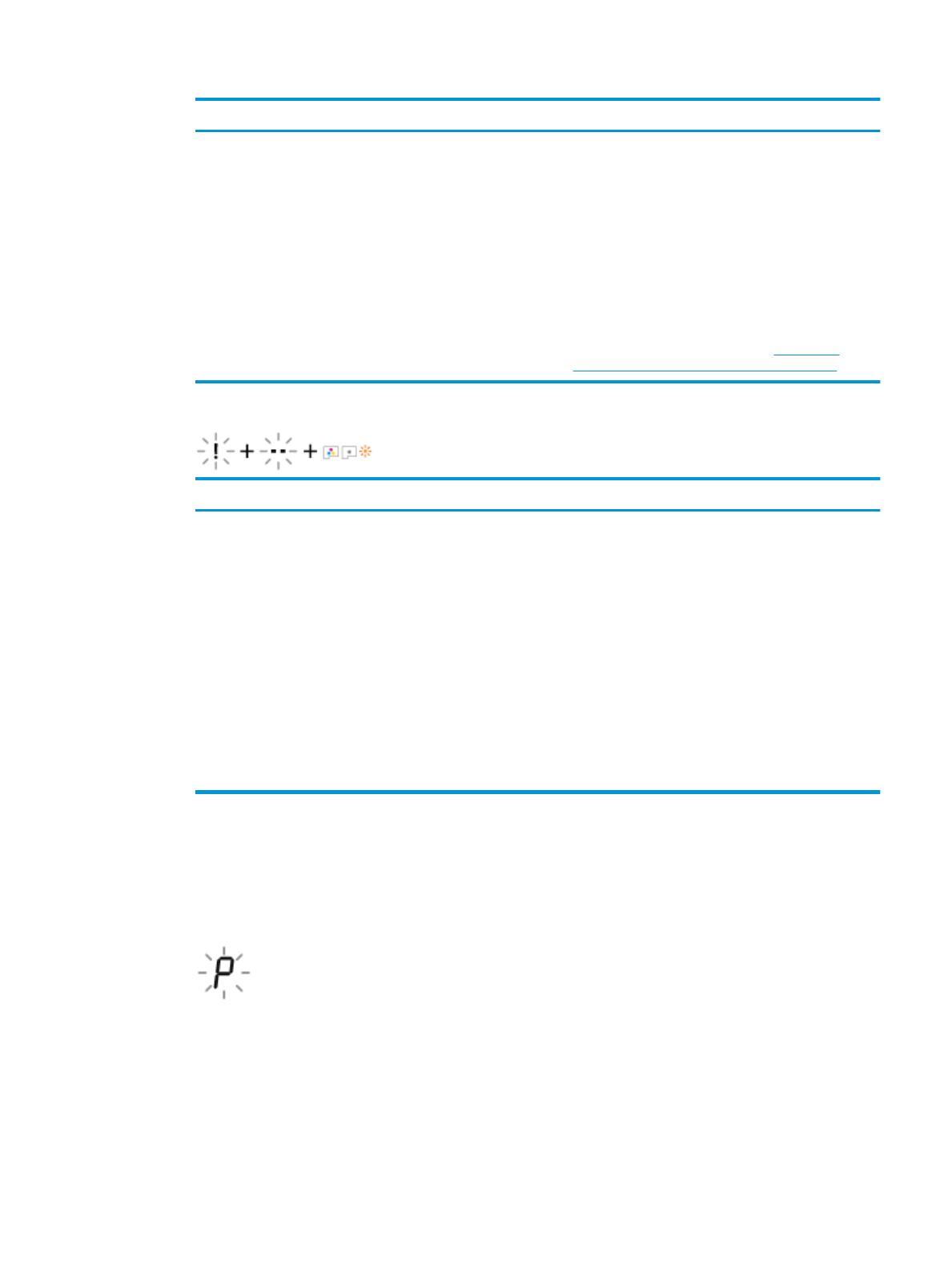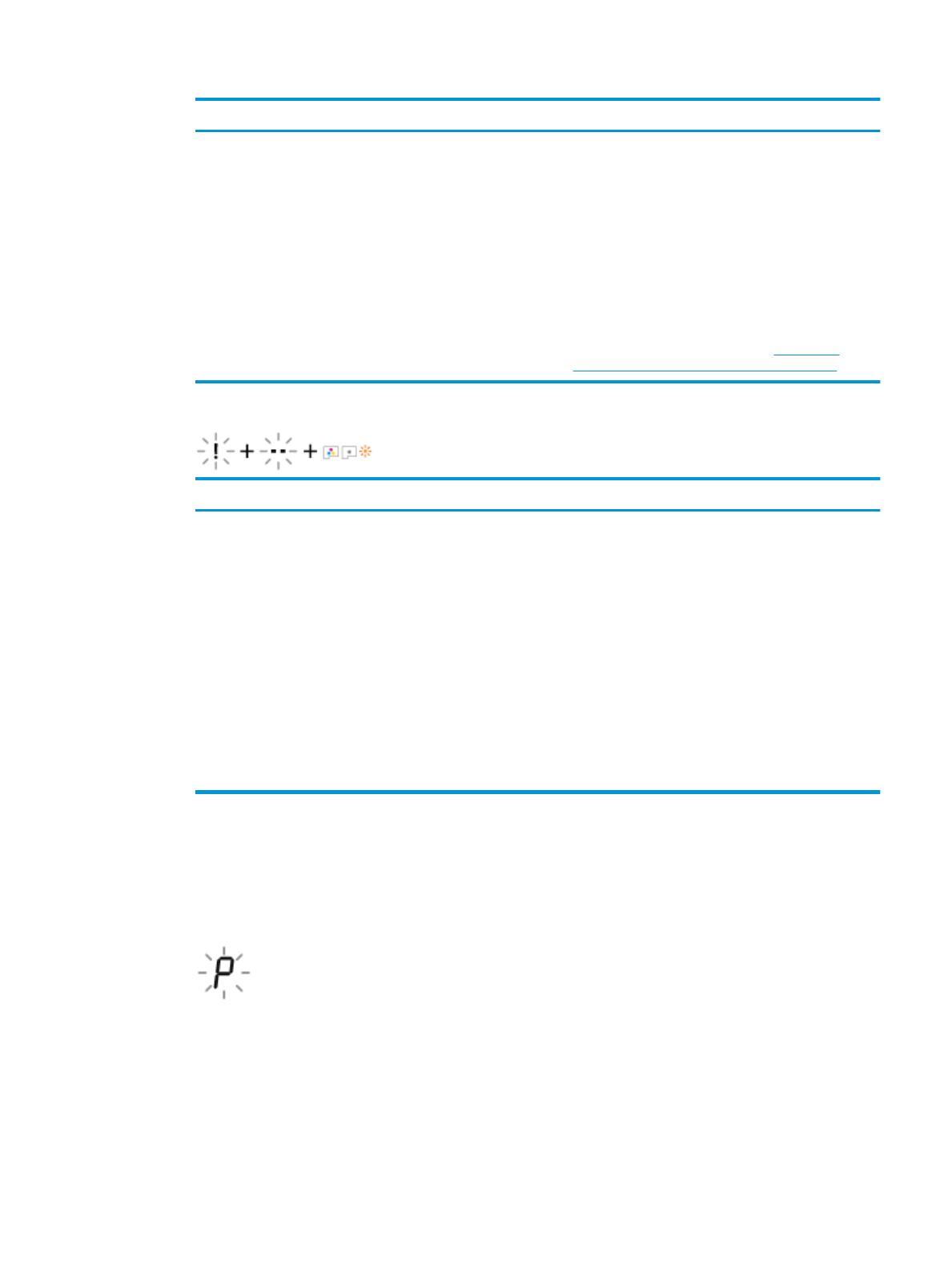
Przyczyna Rozwiązanie
Mogła wystąpić jedna z poniższych sytuacji.
– Brakuje odpowiedniej głowicy drukującej.
– Odpowiednia głowica drukująca jest nieprawidłowo
zainstalowana.
– Na odpowiedniej głowicy drukującej znajduje się nadal
pomarańczowa taśma plastikowa lub zatyczka.
– Jeśli brak jednej z głowic drukujących, włóż odpowiednią
głowicę drukującą.
– Jeśli w drukarce zainstalowane są obie głowice
drukujące, wyjmij odpowiednią głowicę, upewnij się, że
nie znajduje się na niej zatyczka ani taśma plastikowa, a
następnie jeszcze raz włóż ją starannie.
UWAGA: Po skongurowaniu drukarki nie należy
otwierać zatrzasku głowicy drukującej, jeśli nie są
instalowane nowe głowice lub drukarka nie jest
przenoszona z domu lub biura.
Aby uzyskać więcej informacji, zobacz Naprawianie
problemów z głowicami drukującymi na stronie 62.
● Ikona Błąd , obie ikony Głowica drukująca i wskaźnik Ostrzeżenie o głowicy drukującej migają.
Przyczyna Rozwiązanie
Mogła wystąpić jedna z poniższych sytuacji.
– Brakuje obu głowic drukujących.
– Obie głowice drukujące są nieprawidłowo zainstalowane.
– Na obu głowicach drukujących znajdują się
pomarańczowe taśmy plastikowe lub zatyczki.
– Obie głowice drukujące są niezgodne lub uszkodzone.
– Jeśli w drukarce nie ma głowic drukujących, zainstaluj je.
– Jeśli w drukarce są zainstalowane obie głowice
drukujące, wyjmij je, upewnij się, że nie znajdują są na
nich zatyczki ani taśmy plastikowe, a następnie jeszcze
raz starannie je włóż.
UWAGA: Po skongurowaniu drukarki nie należy
otwierać zatrzasku głowicy drukującej, jeśli nie są
instalowane nowe głowice lub drukarka nie jest
przenoszona z domu lub biura.
– Upewnij się, że używasz w drukarce prawidłowych głowic
drukujących HP.
– Jeśli problem występuje nadal, zwróć się o poradę do
działu pomocy technicznej rmy HP.
Ikony zalewania i wyrównywania głowic drukujących
Głowice drukujące gotowe do zalewania
● Podczas wstępnej konguracji drukarki ikona Liczba kopii zmienia się w migające P. Jednocześnie z
wyświetlacza panelu sterowania znikają pozostałe ikony.
PLWW Wskaźniki panelu sterowania i stan wyświetlanych ikon 9